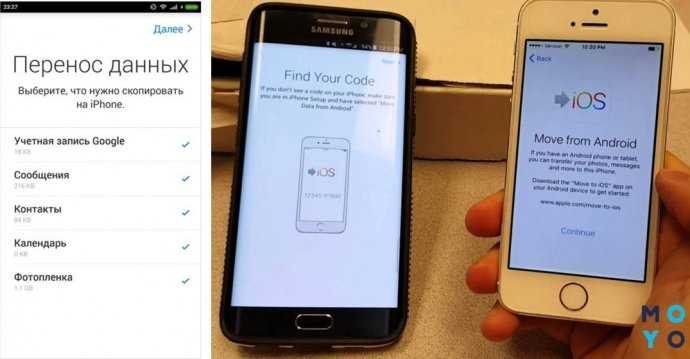- Подготовка к трансляции
- Проверьте совместимость устройств
- Установите приложение SmartThings на свой телефон
- Подключите телефон и телевизор к одной Wi-Fi сети
- Трансляция с телефона на телевизор
- Откройте приложение SmartThings на телефоне
- Выберите свой телевизор из списка доступных устройств
- Вопрос-ответ:
- Как подключить телефон к телевизору Samsung?
- Как включить функцию Screen Mirroring на телефоне Samsung?
- Как найти доступные устройства для подключения на телевизоре Samsung?
- Какие телефоны могут быть подключены к телевизору Samsung?
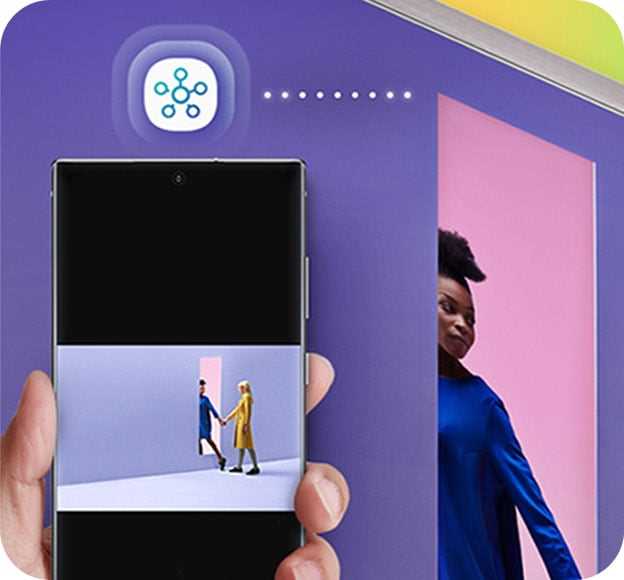
Современные технологии позволяют нам наслаждаться любимыми фильмами, сериалами и видео на большом экране телевизора. Если у вас есть телевизор Samsung, то вы можете легко транслировать контент с вашего телефона на экран телевизора. Это отличный способ делиться впечатлениями с друзьями и семьей, а также наслаждаться качественным изображением и звуком.
Для того чтобы транслировать с телефона на телевизор Samsung, вам понадобится подключение к одной и той же Wi-Fi сети. Затем откройте приложение Smart View на вашем телефоне. Если у вас нет этого приложения, вы можете скачать его бесплатно из Google Play или App Store. После установки приложения, откройте его и выберите ваш телевизор Samsung из списка доступных устройств.
Когда ваш телефон успешно подключен к телевизору Samsung, вы сможете транслировать видео, фотографии и другой контент на большой экран. Вы также можете использовать свой телефон в качестве пульта дистанционного управления для телевизора. Это удобно, если вы хотите изменить громкость, переключить канал или выбрать другой контент без необходимости использовать пульт.
Таким образом, транслирование с телефона на телевизор Samsung — это простой и удобный способ наслаждаться контентом на большом экране. Следуйте нашей подробной инструкции, и вы сможете легко подключить свой телефон к телевизору и наслаждаться качественным изображением и звуком вместе с друзьями и семьей.
Подготовка к трансляции
Перед тем, как начать транслировать с телефона на телевизор Samsung, необходимо выполнить несколько шагов подготовки:
| 1. | Убедитесь, что ваш телефон и телевизор Samsung находятся в одной Wi-Fi сети. |
| 2. | Откройте на телефоне приложение, которое вы хотите транслировать на телевизоре. |
| 3. | На телевизоре Samsung откройте меню и выберите опцию «Источники» или «Входы». |
| 4. | Выберите опцию «Мобильное устройство» или «Смартфон» в списке доступных источников. |
| 5. | На телефоне откройте панель уведомлений и найдите опцию «Трансляция экрана» или «Smart View». |
| 6. | Нажмите на опцию «Трансляция экрана» или «Smart View» и выберите свой телевизор Samsung из списка доступных устройств. |
| 7. | После успешного подключения, вы увидите содержимое своего телефона на телевизоре Samsung и сможете начать трансляцию. |
Теперь вы готовы транслировать с телефона на телевизор Samsung и наслаждаться просмотром контента на большом экране.
Проверьте совместимость устройств

Перед тем, как начать транслировать с телефона на телевизор Samsung, важно убедиться в совместимости ваших устройств. Убедитесь, что ваш телефон и телевизор поддерживают функцию трансляции.
Для этого проверьте следующее:
- Убедитесь, что ваш телефон и телевизор подключены к одной Wi-Fi сети.
- Проверьте, что ваш телефон и телевизор обновлены до последней версии программного обеспечения.
- Проверьте, что ваш телефон и телевизор поддерживают технологию Miracast или Screen Mirroring.
- Убедитесь, что ваш телефон и телевизор находятся в непосредственной близости друг от друга.
Если ваш телефон и телевизор удовлетворяют всем указанным требованиям, вы можете переходить к следующему шагу — настройке трансляции.
Установите приложение SmartThings на свой телефон
Чтобы установить приложение SmartThings на свой телефон, выполните следующие шаги:
- Откройте магазин приложений на своем телефоне.
- В поисковой строке введите «SmartThings».
- Найдите приложение SmartThings в списке результатов поиска и нажмите на него.
- Нажмите на кнопку «Установить» и подождите, пока приложение загрузится и установится на ваш телефон.
После установки приложения SmartThings на свой телефон, вам потребуется настроить его для работы с вашим телевизором Samsung. Для этого откройте приложение SmartThings и следуйте инструкциям на экране, чтобы добавить свой телевизор в список устройств.
Теперь вы готовы транслировать содержимое с вашего телефона на телевизор Samsung с помощью приложения SmartThings. Просто откройте приложение, выберите нужное вам содержимое на своем телефоне и нажмите на кнопку «Транслировать» или «Поделиться экраном». Ваше содержимое будет отображаться на телевизоре Samsung в режиме реального времени.
Подключите телефон и телевизор к одной Wi-Fi сети

Для того чтобы транслировать с телефона на телевизор Samsung, необходимо, чтобы оба устройства были подключены к одной Wi-Fi сети. Убедитесь, что ваш телефон и телевизор находятся в зоне действия Wi-Fi сигнала и имеют доступ к интернету.
Для подключения телефона к Wi-Fi сети, откройте настройки Wi-Fi на вашем телефоне. Найдите доступные Wi-Fi сети и выберите ту, к которой вы хотите подключиться. Введите пароль, если требуется, и подтвердите подключение.
Чтобы подключить телевизор Samsung к Wi-Fi сети, включите телевизор и откройте меню настроек. Найдите раздел «Сеть» или «Wi-Fi» и выберите его. Найдите доступные Wi-Fi сети и выберите ту, к которой вы хотите подключиться. Введите пароль, если требуется, и подтвердите подключение.
После того как телефон и телевизор будут подключены к одной Wi-Fi сети, вы сможете транслировать содержимое с телефона на телевизор Samsung без проводов и дополнительных устройств.
Трансляция с телефона на телевизор
- Убедитесь, что ваш телевизор Samsung и мобильное устройство находятся в одной Wi-Fi сети.
- На телефоне откройте настройки и найдите раздел «Подключение и общение».
- Выберите опцию «Трансляция экрана» или «Smart View».
- В списке доступных устройств выберите свой телевизор Samsung.
- Подтвердите соединение на телевизоре, если потребуется.
- Теперь вы можете транслировать содержимое с телефона на телевизоре Samsung.
Трансляция с телефона на телевизор Samsung позволяет смотреть фотографии, видео, игры и другой контент на большом экране. Это особенно удобно для просмотра фильмов и сериалов, а также для проведения презентаций или просмотра фотографий в большой компании.
Откройте приложение SmartThings на телефоне
Чтобы открыть приложение SmartThings, найдите его на главном экране вашего телефона или в списке всех приложений. Обычно иконка приложения SmartThings выглядит как круг с буквами «ST» внутри. Нажмите на иконку, чтобы запустить приложение.
После запуска приложения SmartThings, вы увидите главный экран с различными устройствами, которые вы можете управлять. Найдите и выберите свой телевизор Samsung из списка доступных устройств.
Теперь вы готовы транслировать содержимое с вашего телефона на телевизор Samsung. Продолжайте чтение, чтобы узнать, как это сделать.
Выберите свой телевизор из списка доступных устройств

Для того чтобы транслировать сигнал с телефона на телевизор Samsung, необходимо выбрать свое устройство из списка доступных. Это позволит установить соединение между телефоном и телевизором и начать передачу контента.
Для этого выполните следующие шаги:
- Включите телевизор Samsung и убедитесь, что он подключен к Wi-Fi сети.
- На вашем телефоне откройте настройки и найдите раздел «Подключение и общение».
- В разделе «Подключение и общение» выберите опцию «Трансляция экрана» или «Smart View».
- Телефон автоматически начнет поиск доступных устройств.
- Выберите свой телевизор Samsung из списка доступных устройств.
После выбора телевизора на экране телефона появится изображение, которое будет транслироваться на телевизоре. Теперь вы можете наслаждаться просмотром фотографий, видео и другого контента с вашего телефона на большом экране телевизора Samsung.
Вопрос-ответ:
Как подключить телефон к телевизору Samsung?
Для подключения телефона к телевизору Samsung вам понадобится использовать функцию Screen Mirroring. Включите функцию на телефоне и на телевизоре, затем найдите доступные устройства для подключения на телевизоре и выберите свой телефон. После этого вы сможете транслировать содержимое с телефона на телевизор.
Как включить функцию Screen Mirroring на телефоне Samsung?
Чтобы включить функцию Screen Mirroring на телефоне Samsung, откройте настройки и найдите раздел «Подключение и общение». В этом разделе вы должны найти опцию «Screen Mirroring» или «Зеркалирование экрана». Включите эту опцию, и ваш телефон будет готов к подключению к телевизору Samsung.
Как найти доступные устройства для подключения на телевизоре Samsung?
Чтобы найти доступные устройства для подключения на телевизоре Samsung, вам нужно открыть меню настроек телевизора и найти раздел «Подключения». В этом разделе вы должны найти опцию «Screen Mirroring» или «Зеркалирование экрана». После активации этой опции телевизор начнет искать доступные устройства для подключения. Выберите свой телефон из списка и подтвердите подключение.
Какие телефоны могут быть подключены к телевизору Samsung?
Телевизоры Samsung поддерживают подключение большинства современных смартфонов, работающих на операционных системах Android и iOS. Это включает в себя телефоны Samsung Galaxy, iPhone, Huawei, Xiaomi и многие другие. Однако, учтите, что некоторые старые модели телефонов могут не поддерживать функцию Screen Mirroring.